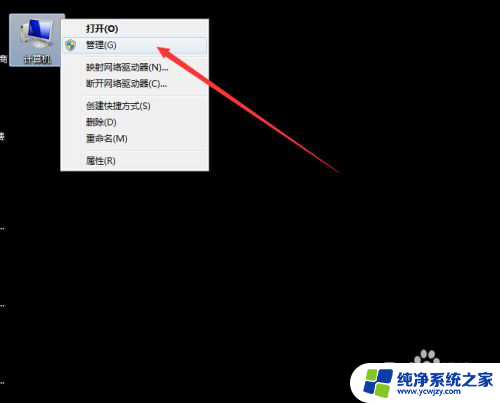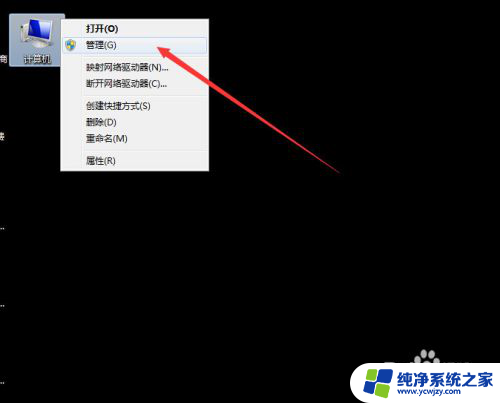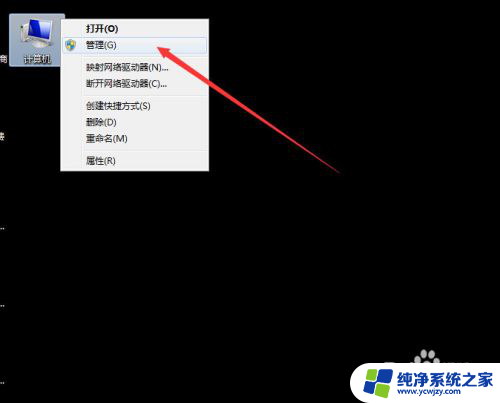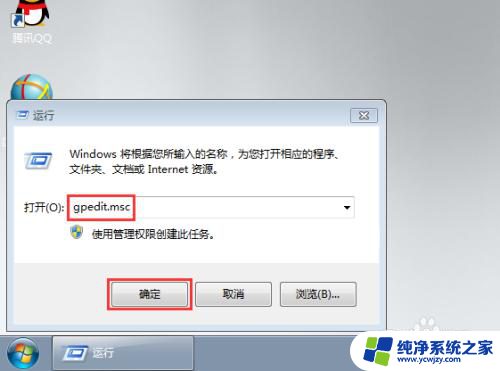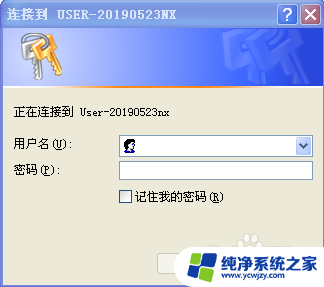共享打印机取消输入用户名和密码 取消打印机共享后不再需要输入用户名和密码
更新时间:2024-02-04 14:47:23作者:yang
近年来随着科技的不断进步与发展,共享经济理念也逐渐走入人们的生活,共享打印机作为其中的一员,正逐渐改变着我们的打印体验。以往使用共享打印机时需要输入用户名和密码的繁琐环节,却成为了一道阻碍。幸运的是如今的共享打印机已取消了这一限制,使得使用者在取消打印机共享后不再需要输入用户名和密码。这一改变无疑为打印机共享带来了更加便捷和高效的体验。让我们一起来探索这一新变化所带来的便利吧!
步骤如下:
1.在操作系统桌面上,点击左下角开始按钮选择控制面板选项进入。
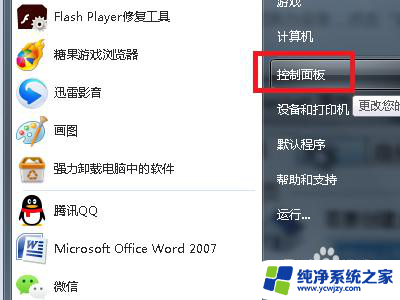
2.进入控制面板主界面,点击查看方式下拉框选择大图标进入。
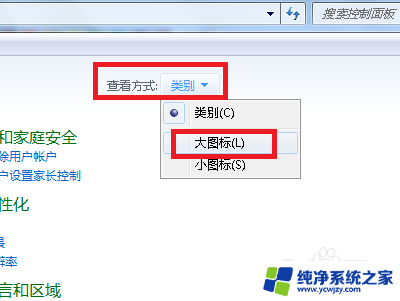
3.切换至所有控制面板项,点击凭据管理器选项进入。

4.在凭据管理器界面,点击添加Windows凭据进入。

5.最后在添加Windows凭据界面,输入共享打印机局域网内IP地址、用户名、密码等信息然后点击确定按钮即可。
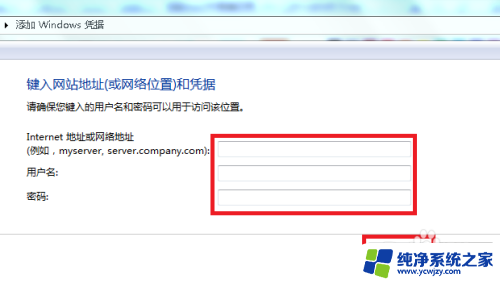
以上就是取消共享打印机输入用户名和密码的全部内容,如果有需要的用户可以按照以上步骤进行操作,希望能对大家有所帮助。